连接与操作的全面指南
在智能家居日益普及的今天,将移动设备的内容无线投屏到电视已成为许多家庭娱乐和办公演示的首选方式,本文将详细介绍如何通过多种方法将手机屏幕投影到电视上,包括使用智能电视的投屏功能、无线投屏器、以及第三方应用等,旨在为用户提供一份详尽、实用的操作指南。
智能电视的投屏功能
随着技术的发展,大多数智能电视都内置了屏幕镜像或投屏功能,允许用户直接将手机画面投射到电视上,以下是几种主流智能电视品牌的操作方式:
小米/红米电视
- 打开手机设置,进入“连接与共享”或“更多连接方式”。
- 开启“无线显示”或“投屏”功能。
- 确保电视与手机连接在同一Wi-Fi网络下,搜索并连接电视设备名称,即可完成投屏。
华为/荣耀智慧屏
- 使用智慧屏APP,在首页选择“投屏”图标。
- 根据提示开启手机的投屏功能,搜索并连接到智慧屏对应的名称。
- 华为手机还支持“一碰投屏”,通过NFC标签触碰即可快速投屏。
TCL/雷鸟电视
- 下载并安装“多屏互动”或“雷鸟社区”APP。
- 在APP内开启投屏功能,选择需要投射的内容。
- 确保电视与手机在同一局域网内,进行搜索连接。
海信电视
- 打开手机设置,进入“更多连接方式”。
- 开启“无线显示”或“屏幕共享”。
- 在电视端通过遥控器进入“设置”-“网络设置”-“无线显示”,开启并等待手机连接。
使用无线投屏器(同屏器)
对于不支持直接投屏的旧款电视或想要更灵活操作的场景,无线投屏器(又称同屏器)是一个不错的选择,它们通常通过HDMI接口连接到电视上,再通过Wi-Fi与手机建立连接,实现屏幕镜像。
操作步骤:
- 将无线投屏器通过HDMI线连接到电视的HDMI接口上。
- 电视源切换至对应的HDMI输入源。
- 打开手机Wi-Fi设置,连接至投屏器创建的Wi-Fi网络(通常名称和密码会印在投屏器底部或说明书上)。
- 下载并安装投屏器对应的APP(如EZCast、Miracast等),在APP内开启投屏功能,搜索并连接投屏器。
- 成功连接后,即可将手机屏幕内容实时投射到电视上。
第三方应用辅助投屏
除了内置功能和无线投屏器外,还有许多第三方应用可以实现手机投屏至电视的功能,如“乐播投屏”、“幕显精灵”等,这些应用通常支持多种品牌和型号的电视及手机,操作相对简便。
以乐播投屏为例:
- 在电视端下载并安装“乐播投屏TV版”。
- 打开手机应用市场,搜索并安装“乐播投屏”APP。
- 确保手机与电视连接在同一Wi-Fi网络下。
- 打开乐播APP,点击“电视图标”搜索并连接电视设备。
- 连接成功后,即可将手机屏幕内容投射到电视上,并支持手势控制、语音转文字等功能。
注意事项与优化建议
- 网络稳定性:无论是哪种投屏方式,稳定的Wi-Fi连接都是关键,避免使用信号弱的路由器或距离过远的设备连接。
- 设备兼容性:不同品牌和型号的设备可能存在兼容性问题,建议提前查阅产品说明书或官方支持论坛获取解决方案。
- 延迟与画质:无线投屏可能会带来一定的延迟和画质损失,对于游戏直播或高清视频播放,建议使用有线连接或高性能的无线投屏设备。
- 隐私保护:在投屏过程中,注意保护个人隐私信息,避免将手机中的敏感数据(如照片、短信等)直接展示在电视上。
- 定期更新:保持电视和手机的系统、应用更新,以获取最新的功能和安全性修复。
拓展应用:家庭娱乐与办公协作的新体验
随着投屏技术的成熟,手机投影电视不仅限于个人娱乐,更成为家庭互动、在线教育、小型会议等场景中的重要工具。
- 家庭观影:将手机上的电影、电视剧直接投到大屏电视上,享受更沉浸的观影体验。
- 在线教育:家长可将网课内容投到电视上,让孩子在更宽敞的空间里学习,同时减少长时间盯着小屏幕对视力的影响。
- 游戏竞技:将手机游戏画面同步到电视,利用电视的大屏幕和音响效果提升游戏体验。
- 办公演示:在小型会议中,无需携带额外的设备,即可将手机上的PPT、文档等展示给参会人员。
掌握手机投影电视的技术,不仅能够提升家庭娱乐的便捷性和趣味性,还能在工作和学习中提高效率与体验,通过上述方法,无论是智能电视的内置功能、无线投屏器的便捷性,还是第三方应用的灵活性,都能轻松实现手机与电视的无线连接与操作,希望本文能为您的日常生活和工作中带来实质性的帮助与乐趣。
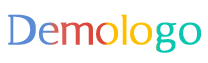






 京公网安备11000000000001号
京公网安备11000000000001号 京ICP备11000001号
京ICP备11000001号
还没有评论,来说两句吧...